如何用美图秀秀将图片背景颜色变成黑色?
1、如图所示,首先在我们的电脑桌面上找到美图秀秀并点击它。

2、如图所示,然后点击屏幕右侧的优化抠图。
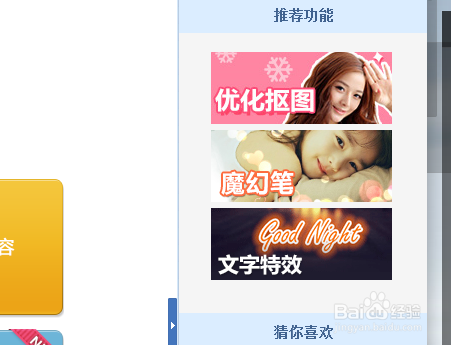
3、如图所示,接着点击打开一张图片。
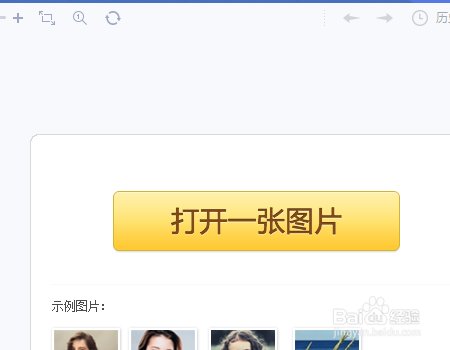
4、如图所示,打开图片之后,点击自动抠图。

5、如图所示,接着抠出我们要的轮廓。
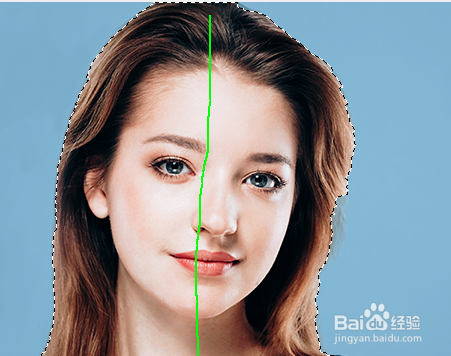
6、如图所示,然后点击屏幕左下方的完成抠图。
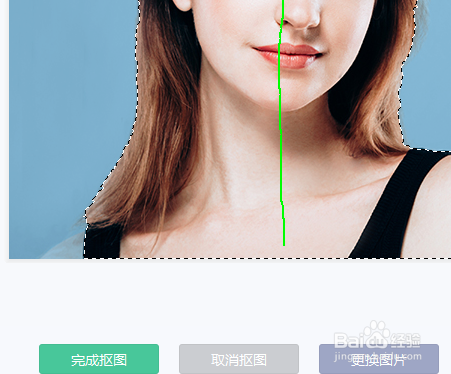
7、如图所示,接着点击屏幕右上方的背景设置。
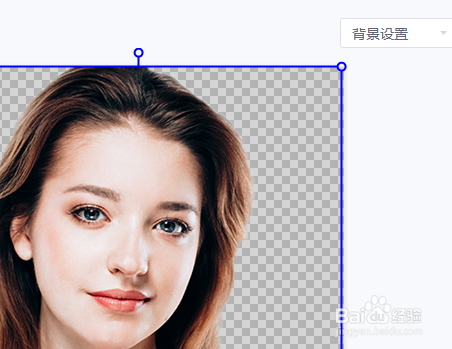
8、如图所示,然后选择我们需要的黑色。
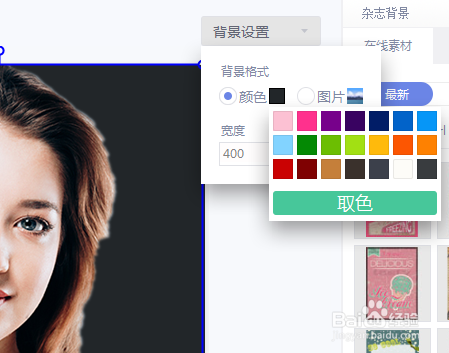
9、如图所示,通过以上操作,我们就把背景颜色改成黑色了。

声明:本网站引用、摘录或转载内容仅供网站访问者交流或参考,不代表本站立场,如存在版权或非法内容,请联系站长删除,联系邮箱:site.kefu@qq.com。
阅读量:98
阅读量:195
阅读量:65
阅读量:102
阅读量:139